被远程的电脑怎么设置 CMD命令无法执行的解决方法
更新时间:2023-10-23 08:55:12作者:jiang
随着科技的快速发展,远程控制电脑已成为人们日常工作和生活中不可或缺的一部分,在使用远程控制软件时,有时我们可能会遇到CMD命令无法执行的问题,这给我们的工作和使用带来了一定的困扰。如何解决这个问题呢?在本文中我们将探讨被远程的电脑怎么设置以使CMD命令能够顺利执行的解决方法。无论是对于工作还是个人使用,这些方法都能帮助我们更好地利用远程控制功能,提高工作和生活效率。
具体方法:
1.第一步,右击桌面的计算机,弹出下拉菜单。
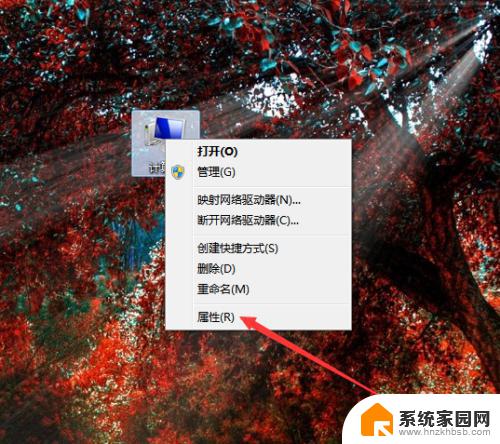
2.第二步,选择“属性”,打开计算机系统信息窗口。
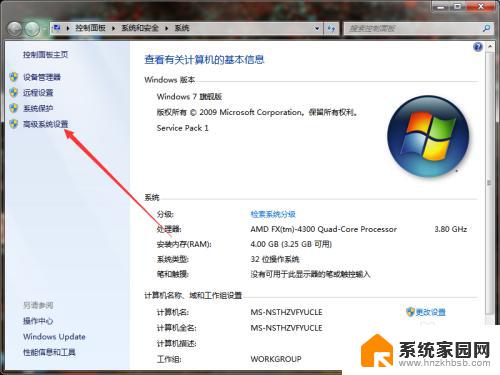
3.第三步,点击“高级系统设置”,弹出系统属性的高级选项卡窗口。
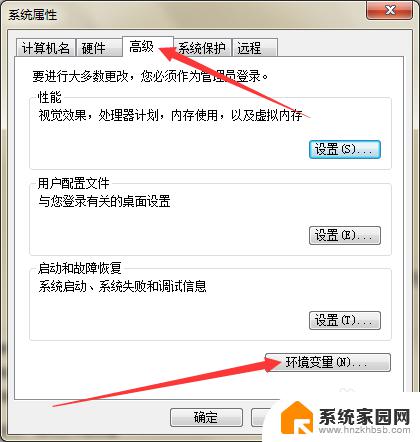
4.第四步,点击“环境变量”按钮,弹出环境变量的查看和编辑窗口。
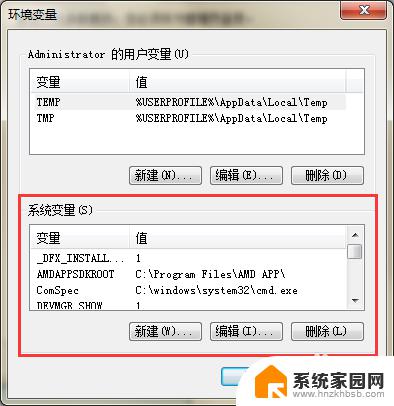
5.第五步,在系统变量中找到“Path”变量。
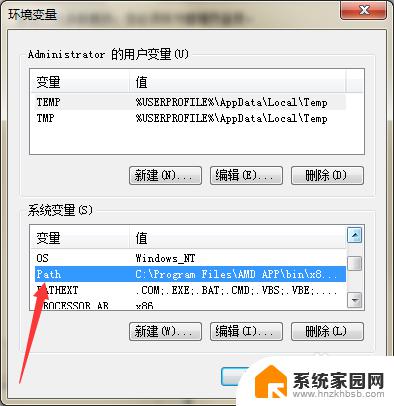
6.第六步,双击“Path”。弹出编辑页面,在页面上将变量值修改为%SystemRoot%\system32;%SYSTEMROOT%\System32\WindowsPowerShell\v1.0\。
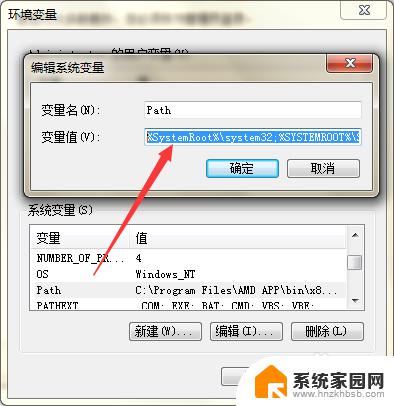
7.第七步,点击确定关闭窗口,然后重启计算机,即可解决问题。
以上就是远程电脑设置的全部内容了,如果还有不清楚的用户,可以参考一下小编的步骤进行操作,希望能够对大家有所帮助。
被远程的电脑怎么设置 CMD命令无法执行的解决方法相关教程
- 电脑怎么打开命令行cmd CMD命令行窗口打开方法
- 查看cmd 窗口字体编码 cmd命令行乱码问题解决方法
- cmd键盘指令 CMD命令打开电脑屏幕键盘的方法
- windows 远程关机命令 远程关机命令怎么用
- cmd开启服务命令 使用CMD命令行启动Windows系统服务
- 打开命令窗口的方法 怎么通过快捷键打开命令行窗口
- 查电脑mac地址指令 在命令行下查看MAC地址的方法
- 对选中的文件更改文件名,可以执行什么命令 如何使用ren命令批量重命名文件
- windows命令修改ip Windows命令行修改DNS服务器地址的方法
- windows关机代码 Windows系统使用cmd命令远程关机
- 台式电脑连接hdmi 电脑连接显示器的HDMI线怎么插
- 电脑微信怎么在手机上退出登录 手机怎么退出电脑上的微信登录
- 打开检查作业 如何使用微信小程序检查作业
- 电脑突然要求激活windows 如何解决电脑激活Windows问题
- 电脑输入密码提示错误 电脑密码输入正确却提示密码错误
- 电脑哪个键关机 电脑关机的简便方法是什么
电脑教程推荐